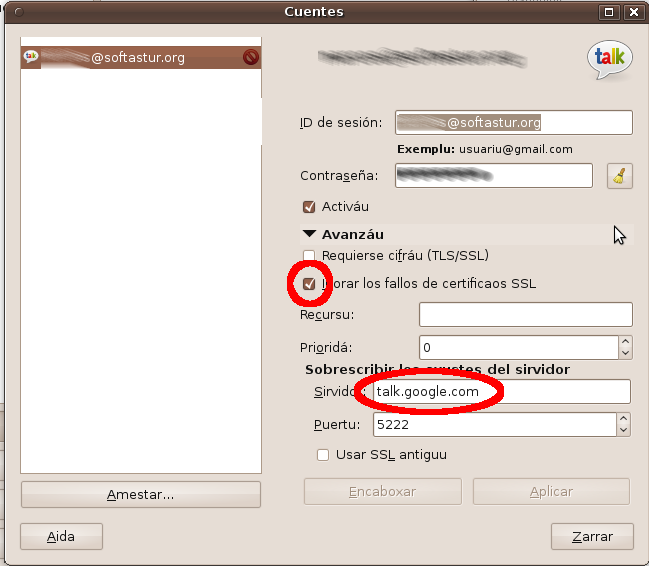Usar Empathy n’Ubuntu con Google Apps y restu d’Apps capaes
8 de Xineru de 2010Si tienes un dominiu propiu puedes usar Gmail con esi dominiu, ye dicir, tienes un dominiu softastur.org, y siguiendo estos pasos, tendríes una cuenta de Gmail, pero en llugar de nomatu@gmail.com sería nomatu@softastur.org 😀
¿Lo bono? Tola potencia de Gmail. ¿Lo malo? Tienes Gmail, Gtalk, Calendariu, Documentos y Sites; pero nun tienes nin Google Reader, ni Google Analytics, ni tol restu d’aplicaciones d’una cuenta de Google, ni puedes coneutar por defeutu a clientes como Empathy o Pidgin. ¡Vamos pone-y igua! 😉
- Configurar Empathy pa usar Google Apps col to dominiu: Simplemente amestamos/editamos la cuenta como vemos na imaxe, y ya podremos disfrutar de la nuestra cuenta Gtalk col nuestru dominiu nesi cliente llibre 😀
- Amestar restu d’aplicaciones de Google: El trucu ye criar otra cuenta de Google poniendo nel primer campu’l nuestru email de nomatu@softastur.org. Con esto engañamosnos a nos mesmos y tendremos toles aplicaciones d’una cuenta normal de Google. ¿Por qué digo que nos engañamos? Porque pal corréu electrónicu, pa Gtalk, pal calendariu y pa los documentos usaremos la cuenta nomatu@softastur.org del nuestru dominiu, pero al calcar nun enllaz de Google Reader, de Google Wave, de Google Analytics, etc, al nun habelo na cuenta de nomatu@softastur.org, entrará automáticamente na nueva cuenta, engañando a la vista 😉